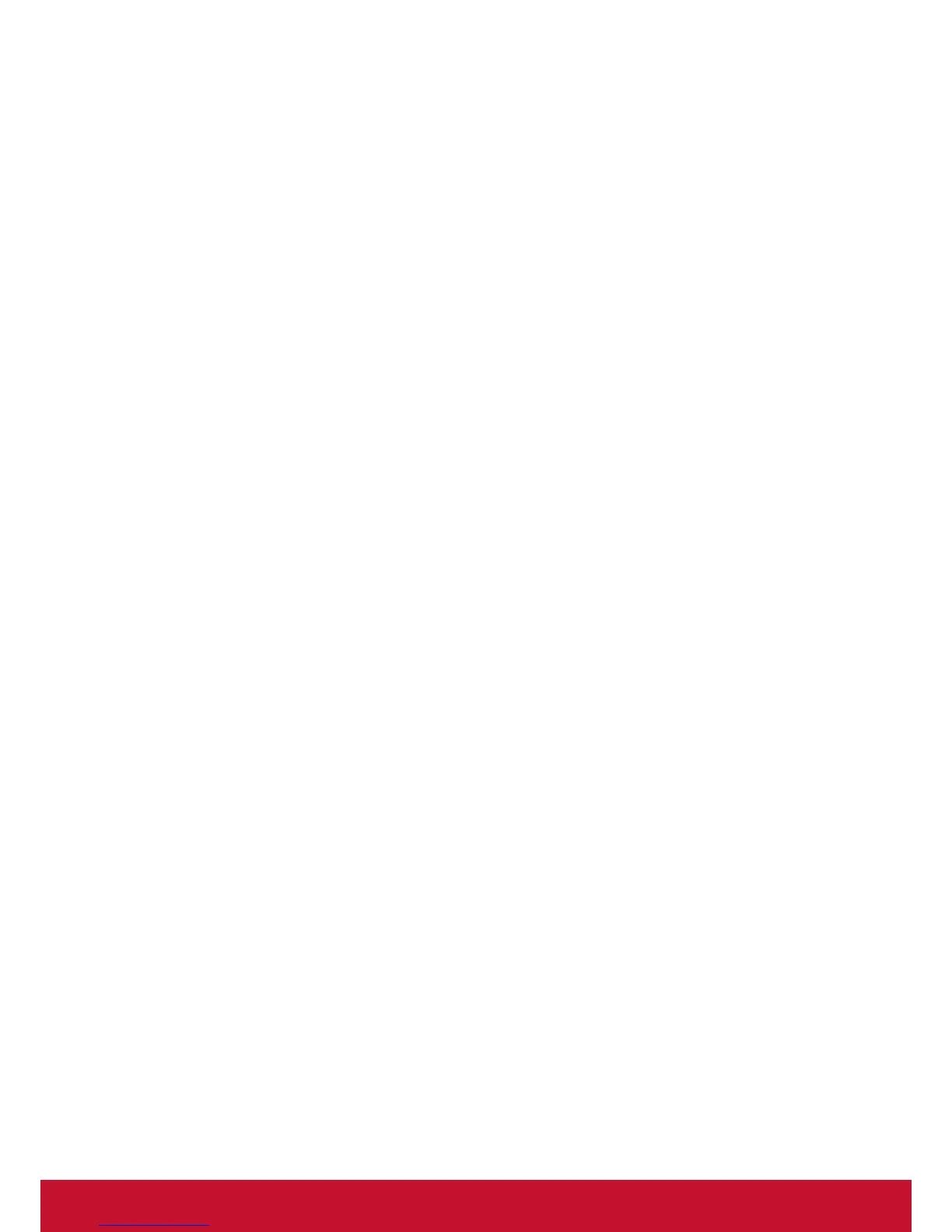27
Teclado Virtual
O ViewPad inclui o método de introdução Swype como predenição do teclado virtual.
O teclado será apresentado automaticamente quando seleccionar um campo de intro-
dução de texto. Pode apresentar e ocultar o teclado manualmente premindo o ícone
Swype na barra de tarefas, ou o botão Ocultar no canto inferior direito do teclado.
Prima o botão de bloqueio no canto inferior direito do teclado para activar o modo
de Bloqueio ou o modo Manual. Neste modo, o teclado só é apresentado e oculto
quando premir o ícone Swype.
O ícone de redimensionamento no canto inferior esquerdo do teclado alterna entre
tamanhos grandes e pequenos. Ao lado desse está o botão de denições Swype.
Pressione-o para ajustar as denições ou visualizar o tutorial Swype.
Usar o Swype é tão fácil como deslizar o seu dedo de uma letra para outra - não é
necessário toques. Consulte o tutorial incorporado para saber mais.
Para usar o teclado virtual padrão do Windows, aceda ao Painel de Controlo, seleccio-
ne Centro de Facilidade de Acesso e marque a opção "Executar o Teclado no Ecrã".
Para fazer com que o teclado do Windows seja apresentado no arranque, desle no
Centro de Facilidade de Acesso e seleccione a opção "Usar o computador sem rato
ou teclado". Marque a opção "Usar o teclado no Ecrã" para abrir o teclado do Win-
dows automaticamente sempre que ligar o tablet.
ViewScene
O ViewPad está equipado com a interface do utilizador ViewScene, patrocinada pela
tecnologia Thinix Touch. O ViewScene é seu painel do tablet optimizado e de fácil
utilização. Basta tocar no atalho do ViewScene no seu ambiente de trabalho para
experienciar o Windows de uma forma completamente diferente.
A interface do utilizador do ViewScene disponibiliza sete separadores personali-
záveis para acesso de um único toque às suas aplicações páginas Web favoritas,
assim como ferramentas e utilitários importantes. Verá um ecrã de Início, Recursos
do Oce, My Stuff para os seus documentos e cheiro multimédia, Acessórios do
Windows, Ferramentas de Visualização da ViewSonic e Documentação de apoio.
O menu de Ferramentas de Visualização inclui poderosos utilitários como o vsPre-
senter, que lhe permite iniciar sessão no seu projector ViewSonic. A ViewSonic facili-
tou a integração do seu ViewPad com o seu Projector ViewSonic, para apresentar o
ecrã do seu tablet directamente na tela.
O ViewDraw permite-lhe anotar, desenhar e realçar directamente no ecrã - perfei-
to para apresentações em conferências ou aulas. Pode inclusivamente guardar o
trabalho.
O separador Suporte inclui uma variedade de documentos, incluindo o Guia de Inicia-
ção Rápida, o Manual do Utilizador, as Perguntas Frequentes e este tutorial de vídeo.
O Quick Edit facilita a personalização do ambiente. Basta activar o modo Quick Edit,
tocar no botão que pretende alterar e escolher um novo item a partir do menu de
opções.
Consulte o manual do utilizador para saber mais sobre as opções de personalização
avançadas, incluindo a criação dos seus próprios separadores e botões com o Utili-
tário de Conguração do ViewScene.
O ViewScene também inclui o Browser Thinix Tablet, que lhe permite iniciar a partir
do ecrã inicial do ViewScene, ou do ambiente de trabalho do Windows. O Browser
do tablet oferece ainda uma experiencia de ecrã inteiro destinada exclusivamente
para tablets tácteis.